我的屏幕不断自动旋转,这真的很烦人吗?如果您的平板电脑或笔记本电脑配备了陀螺仪传感器,则Windows 10将自动旋转桌面或肖像模式,这会根据屏幕的物理方向自动旋转。要将屏幕锁定到您喜欢的方向上,以下是在Windows 10中禁用屏幕自动旋转的3种方法。
方法1:使用动作中心禁用屏幕自动旋转
要开始,您需要通过单击行动中心来自任务栏右下角的图标或按下视窗键 +一个捷径。
![]()
当出现动作中心窗格时,您可以单击旋转锁图标将屏幕锁定到当前方向。现在,您的设备将不再自动旋转屏幕。
方法2:使用设置应用程序禁用屏幕自动旋转
按视窗键 +我要打开设置应用程序,请导航到系统- >展示。
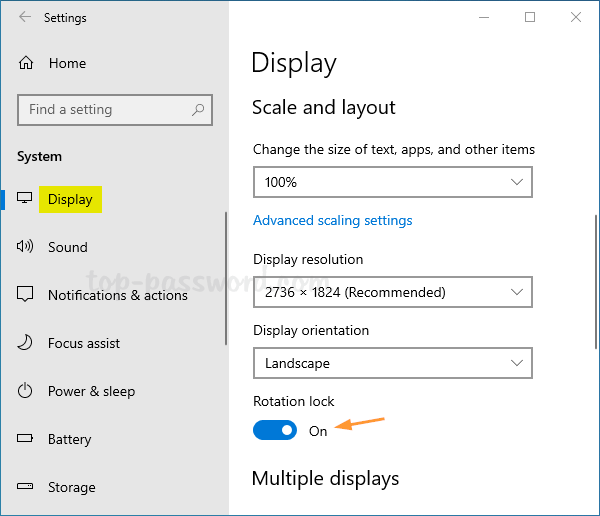
在右窗格上,向下滚动以找到名为“旋转锁“。只需将其切换到在禁用屏幕自动旋转。如果您看不到该选项,则您的设备可能根本不支持屏幕旋转功能。
方法3:使用注册表编辑器禁用屏幕自动旋转
打开注册表编辑并浏览以下密钥:HKEY_LOCAL_MACHINE\SOFTWARE\Microsoft\Windows\CurrentVersion\AutoRotation
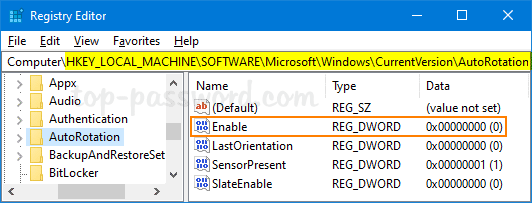
寻找dword使能够在右窗格中,然后双击它并将值设置为0。这将禁用屏幕自动旋转并防止屏幕自动旋转。
关闭注册表编辑器并重新启动Windows 10应用您的更改。如果您需要再次启用屏幕自动旋转,只需更改使能够到1,你就完成了。
建议阅读:
